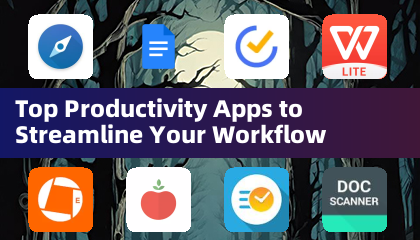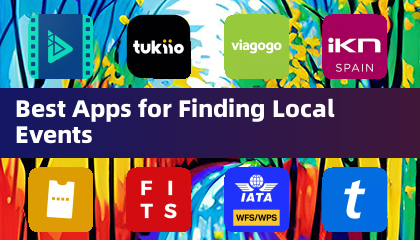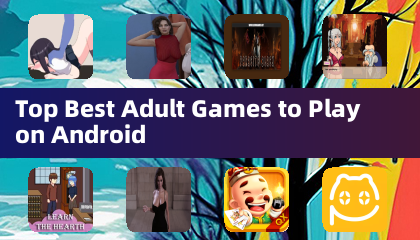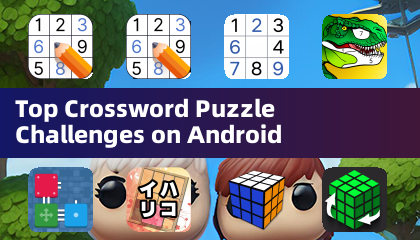Este guia detalha como instalar e jogar jogos de equipamento de jogo da sega no seu baralho a vapor usando o emudeck, otimizando o desempenho com carregador de delito e ferramentas elétricas.
Links rápidos
The Sega Game Gear, um console de mão pioneiro, agora encontra uma nova casa no convés do vapor graças a Emudeck. Este guia garante desempenho e funcionalidade ideais. Atualizado em 8 de janeiro de 2025.
Antes de instalar emudeck
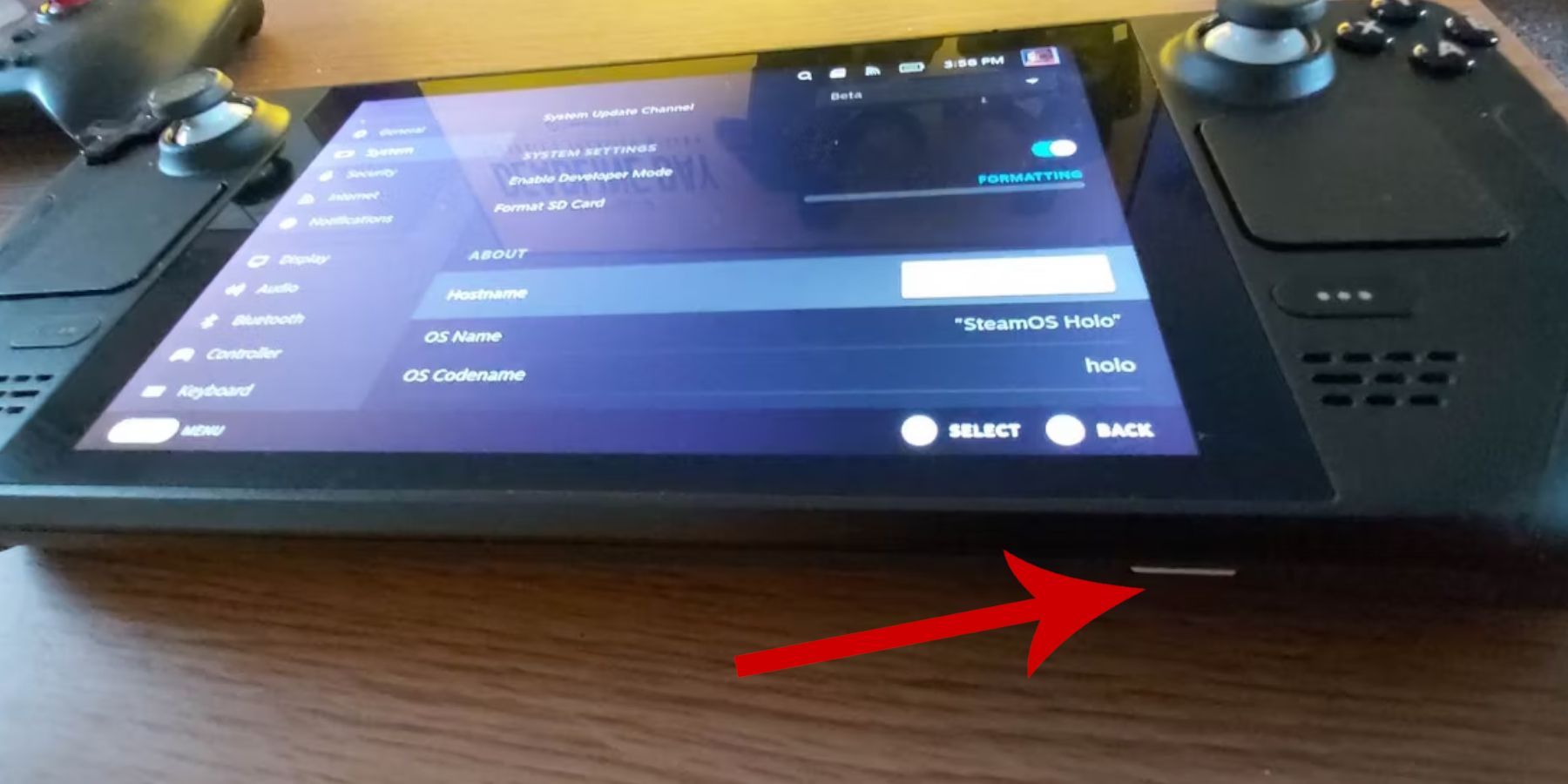 Prepare seu convés a vapor, permitindo o modo de desenvolvedor e coletando as ferramentas necessárias.
Prepare seu convés a vapor, permitindo o modo de desenvolvedor e coletando as ferramentas necessárias.
Ative o modo Desenvolvedor:
- Pressione o botão de vapor.
- Acesse o menu do sistema.
- nas configurações do sistema, ative o modo de desenvolvedor.
- Acesse o novo menu do desenvolvedor, navegue para diversos e ative a depuração remota do CEF.
- Reinicie seu baralho a vapor.
Itens recomendados:
- cartão microSD A2 (ou disco rígido externo) para armazenar ROMs e emuladores.
- teclado e mouse (opcional, mas recomendado para facilitar o gerenciamento de arquivos).
- Roms de equipamentos de jogo obtidos legalmente (cópias de jogos que você possui).
Instalando Emudeck no convés do vapor
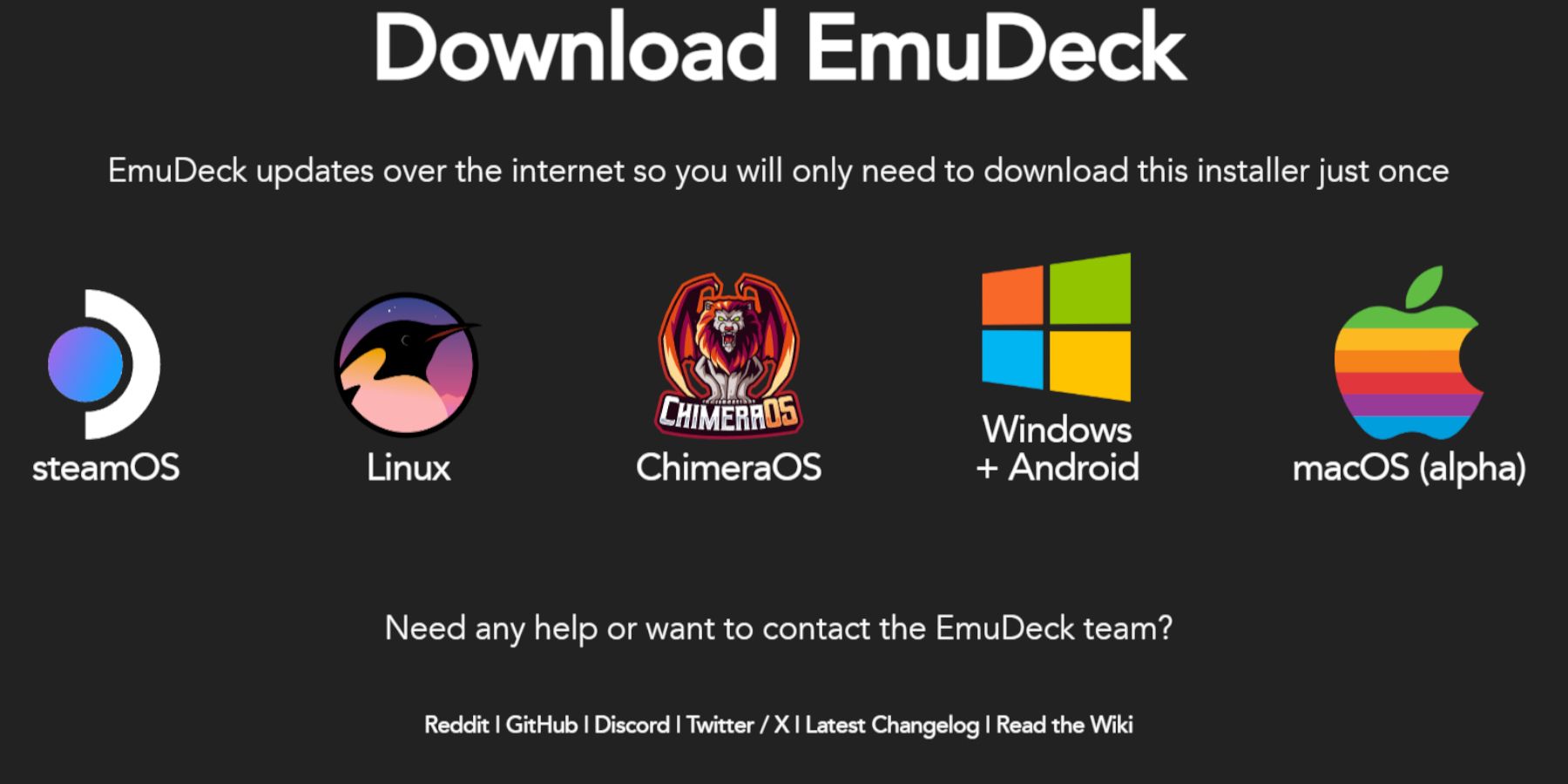 Download e instale emudeck.
Download e instale emudeck.
- Mudar para o modo de mesa.
- Abra um navegador da web e faça o download do emudeck.
- Selecione a versão do sistema operacional Steam e escolha instalação personalizada.
- Selecione seu cartão SD como o local de instalação principal.
- Escolha os emuladores desejados (Retroarch, estação de emulação, gerente de ROM a vapor são recomendados).
- Habilitar salvar automaticamente.
- Complete a instalação.
Configurações rápidas:
dentro de emudeck, configure configurações rápidas:
- Verifique se o AutoSave está ativado.
- Ativar correspondência do layout do controlador.
- Defina o Sega Classic AR para 4: 3.
- Ligue os computadores de mão LCD.
Transferindo ROMs de equipamentos de jogo e usando o Steam ROM Manager [🎜 🎜 🎜]
Transfira suas ROMs e integrem -as à sua biblioteca de vapor. 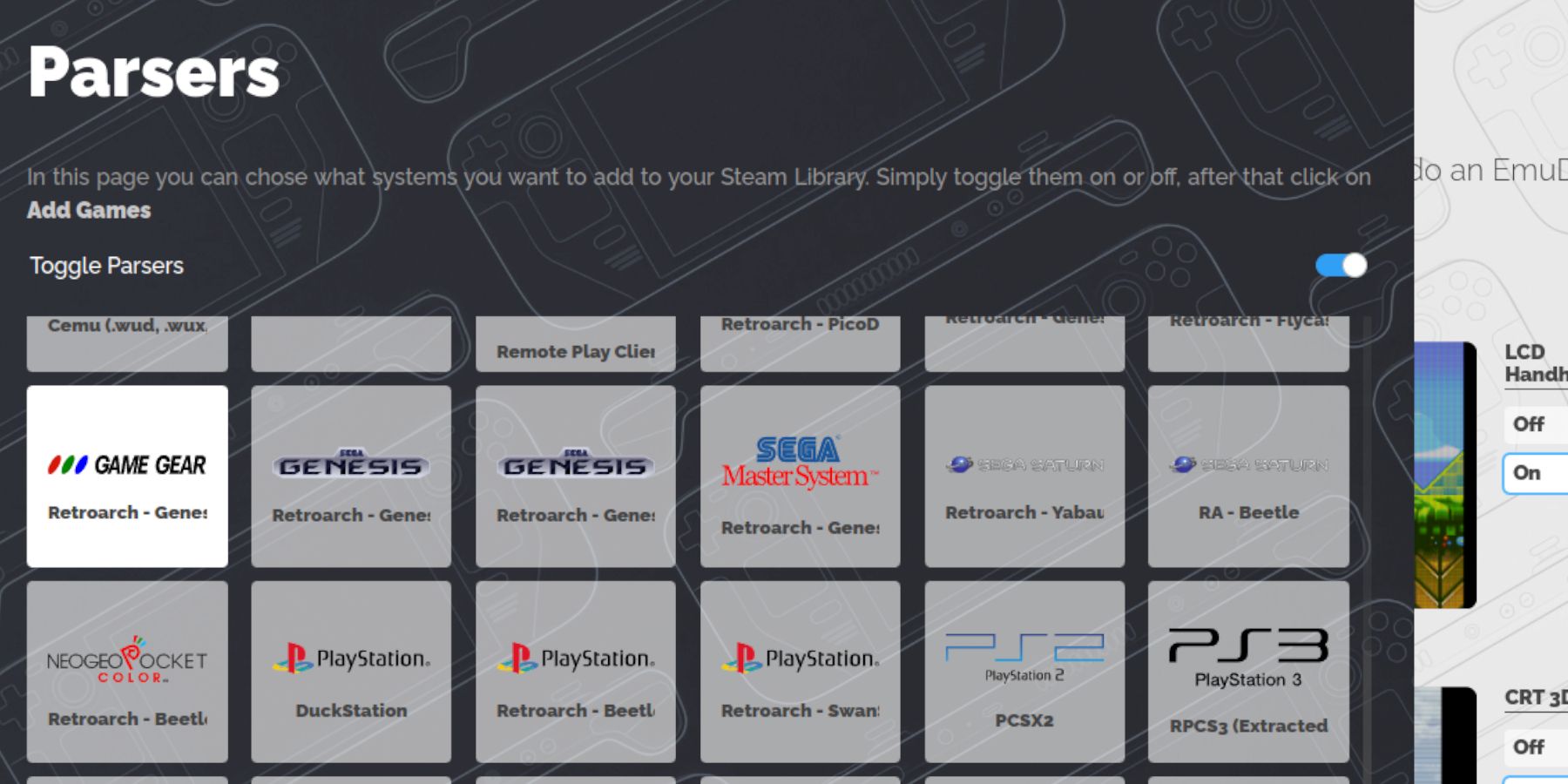
Transferir ROMs:
- Abra o gerenciador de arquivos de golfinhos no modo de mesa.
- Navegue para a pasta
Emulation/ROMs/gamegear do seu cartão SD.
- Transfira seus equipamentos de jogo para esta pasta.
Gerente de ROM a vapor:
- Abra o emudeck e inicie o gerente de ROM do Steam.
- Feche o cliente do Steam quando solicitado.
- Siga as instruções na tela, selecionando o analisador de equipamentos de jogo e adicionando seus jogos.
- Verifique a obra de arte e salve no vapor.
Resolvendo obras de arte ausentes em Emudeck
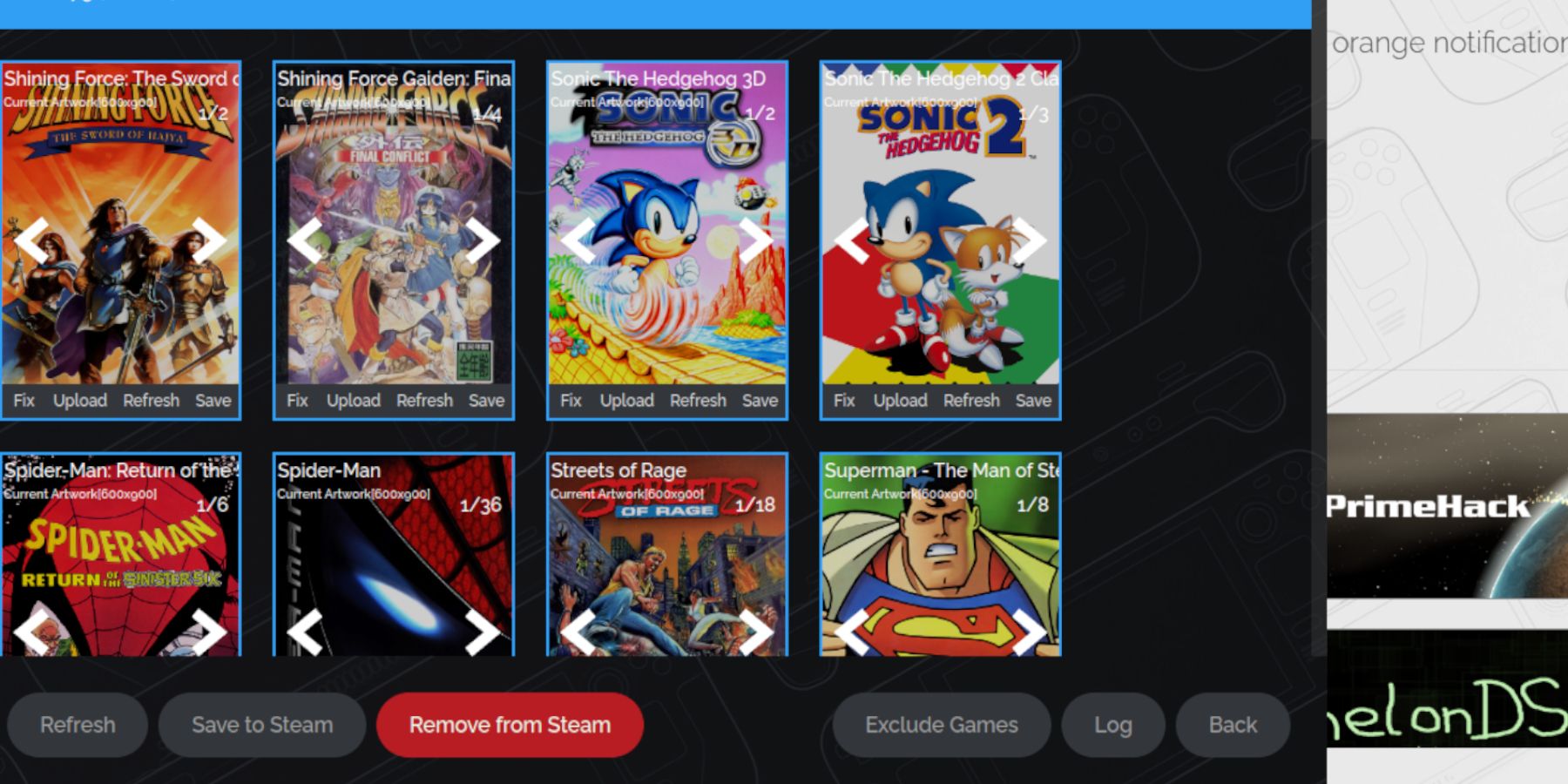 Corrija obras de arte ausentes ou incorretas.
Corrija obras de arte ausentes ou incorretas.
- Use a função "Fix" no Steam ROM Manager para pesquisar e aplicar obras de arte corretas.
- Se o nome do arquivo ROM incluir números antes do título, renomeie -o para remover esses números.
- Carregar manualmente obras de arte ausentes através da função de upload do gerente do Steam ROM.
Jogando jogos de equipamento de jogo no convés do vapor
Acesse e jogue seus jogos de equipamento de jogo.
- Mudar para o modo de jogo.
- Abra sua biblioteca a vapor e a guia Coleções.
- Selecione seu jogo de equipamento de jogo e jogue.
Configurações de desempenho:
otimizar o desempenho:
- Acesse o menu de acesso rápido (QAM).
- Abra o menu de desempenho.
- Ativar perfis por jogo e definir o limite de quadros para 60 fps.
Instalando o carregador de DECKY no convés do vapor
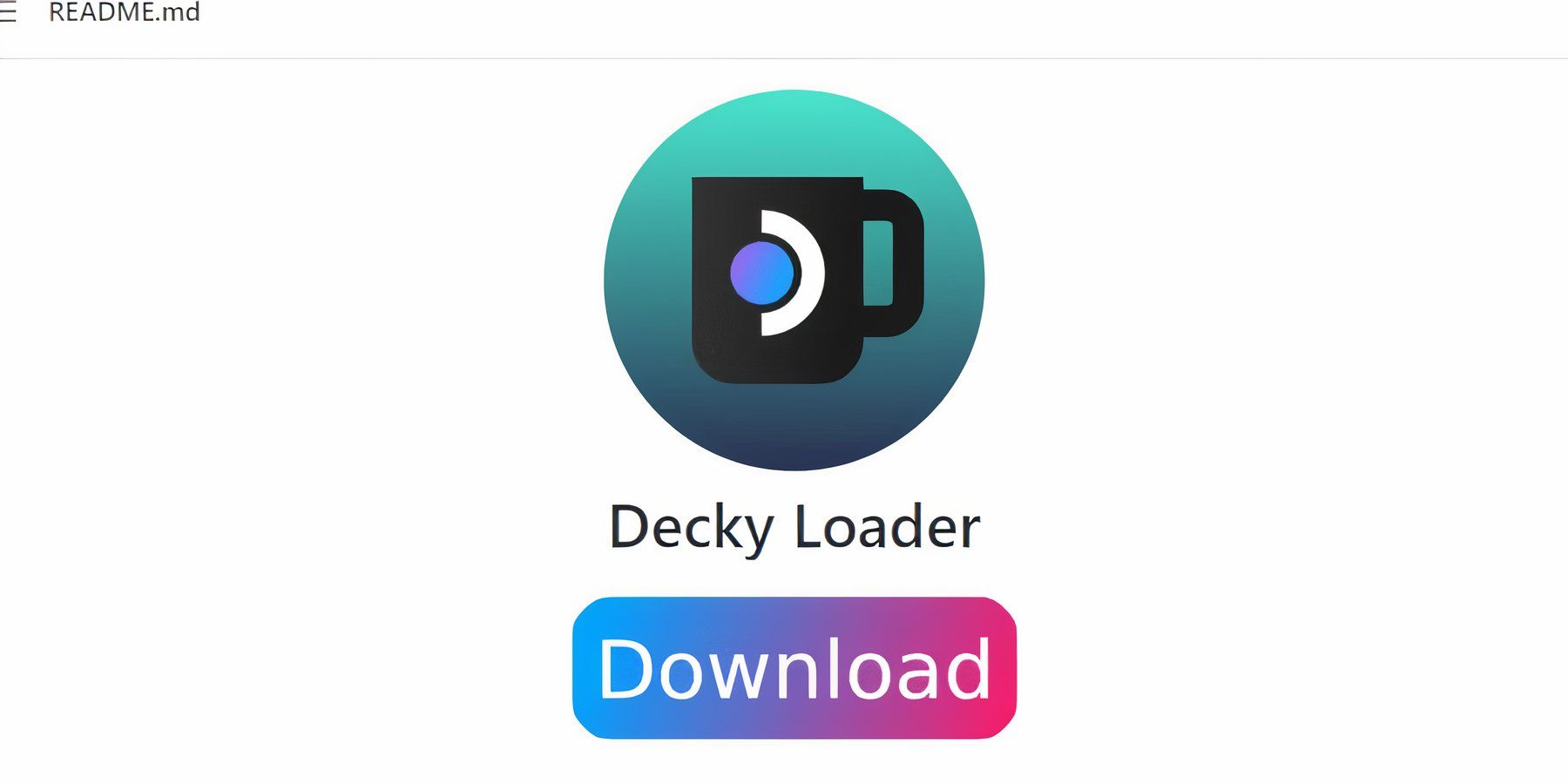 Instale o carregador de decks para controle aprimorado.
Instale o carregador de decks para controle aprimorado.
- Mudar para o modo de mesa.
- Baixe o carregador de decks de sua página do github.
- Execute o instalador e selecione Instalação recomendada.
- Reinicie seu baralho a vapor no modo de jogo.
Instalando o plugin de ferramentas elétricas
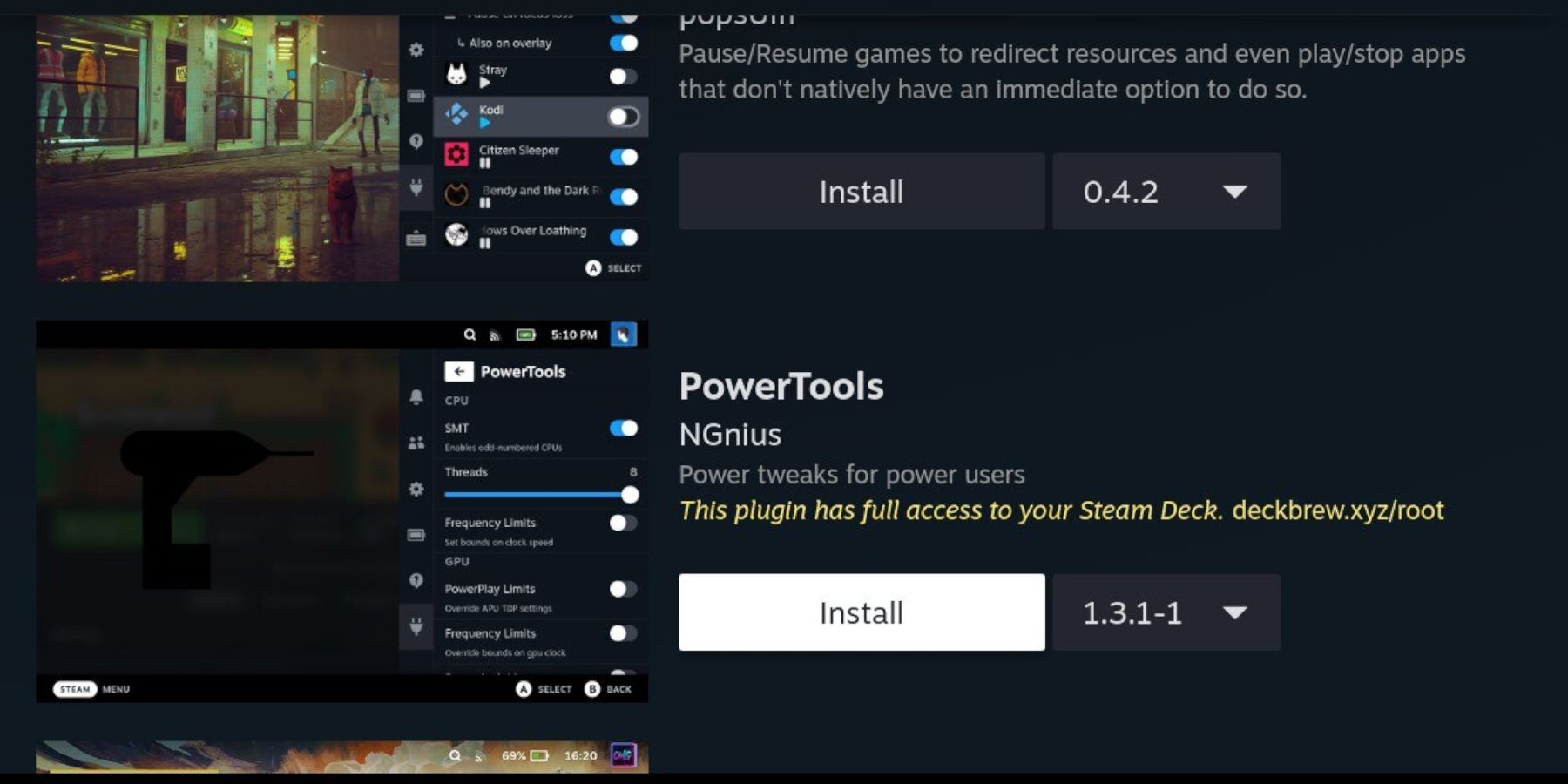 Instale e configure ferramentas elétricas.
Instale e configure ferramentas elétricas.
- Acesse o menu de plug -in de carregador de Decky (via QAM).
- Abra a loja de Decky e instale o plug -in Power Tools.
- Configurar ferramentas elétricas: desative o SMTS, defina threads como 4, ative o controle manual de relógio da GPU e defina a frequência do relógio da GPU como 1200. Habilitar perfis por jogo.
Solução de problemas de carregador de deck após uma atualização do convés do vapor
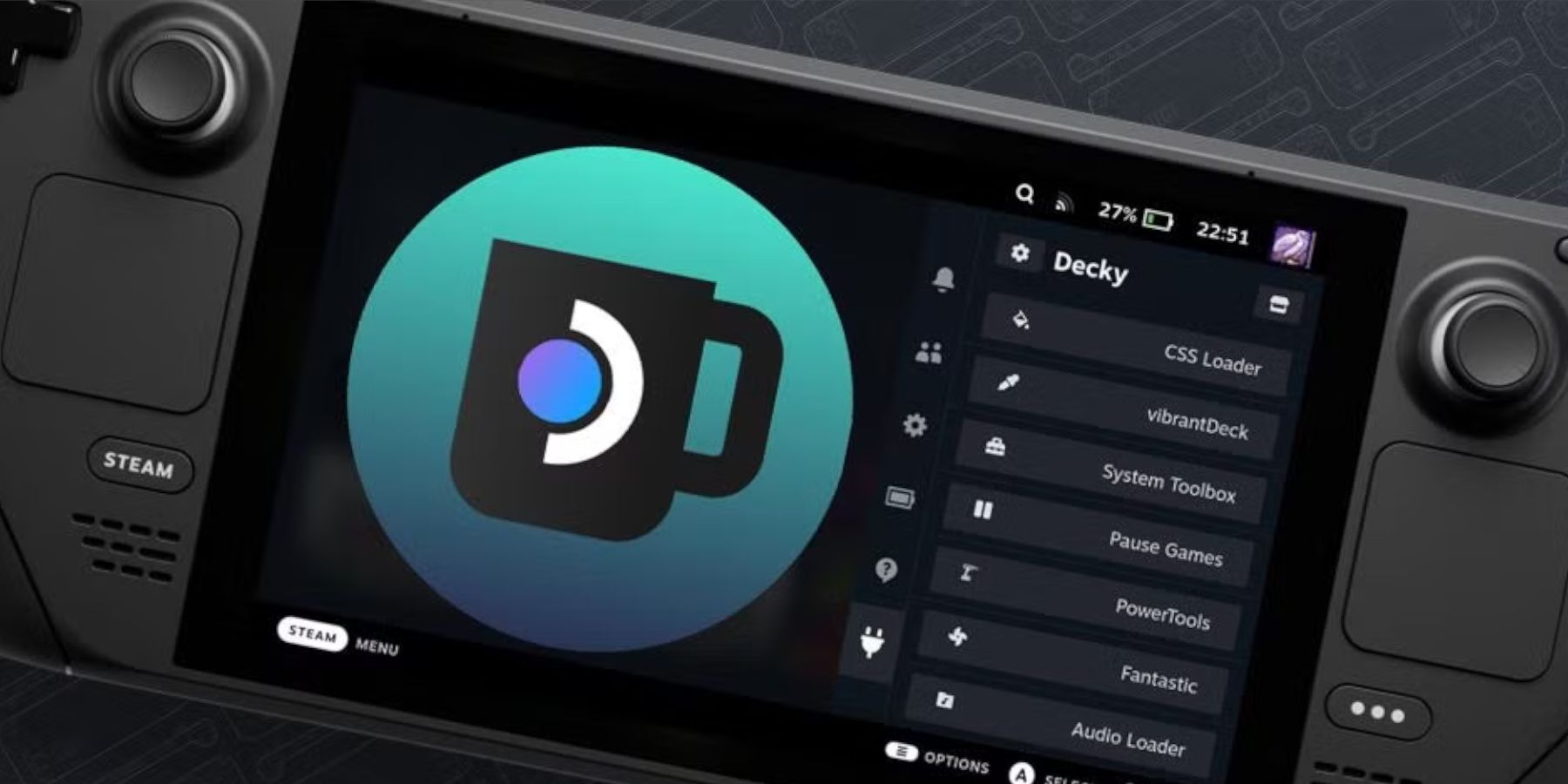 Reinstale o carregador de deck após uma atualização do convés do vapor.
Reinstale o carregador de deck após uma atualização do convés do vapor.
- Mudar para o modo de mesa.
- Baixe o carregador de decks do github.
- Execute o instalador, usando
sudo privilégios.
- Reinicie seu baralho a vapor.
 Aproveite seus jogos de equipamento de jogo no seu baralho a vapor!
Aproveite seus jogos de equipamento de jogo no seu baralho a vapor!

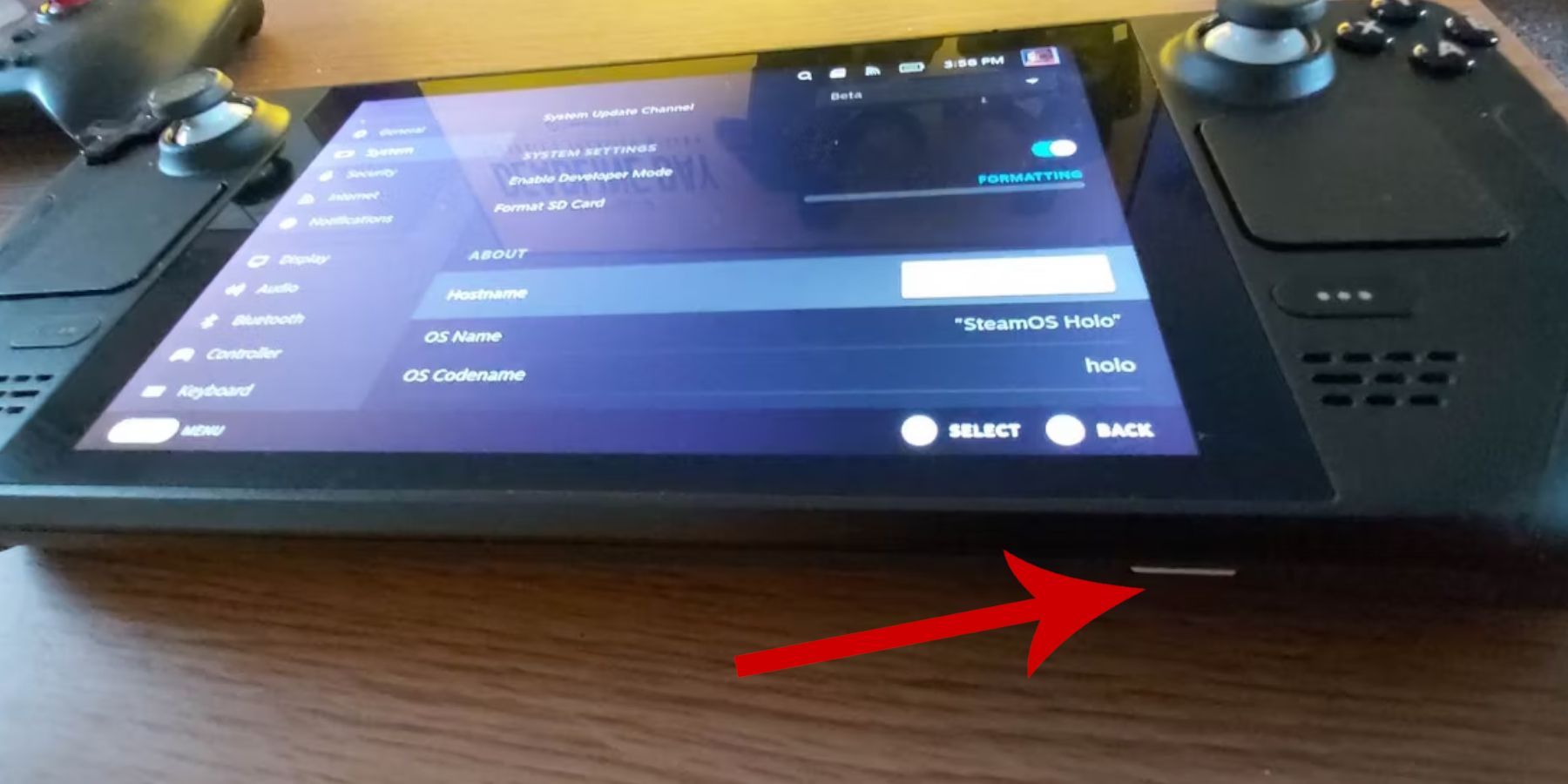 Prepare seu convés a vapor, permitindo o modo de desenvolvedor e coletando as ferramentas necessárias.
Prepare seu convés a vapor, permitindo o modo de desenvolvedor e coletando as ferramentas necessárias. 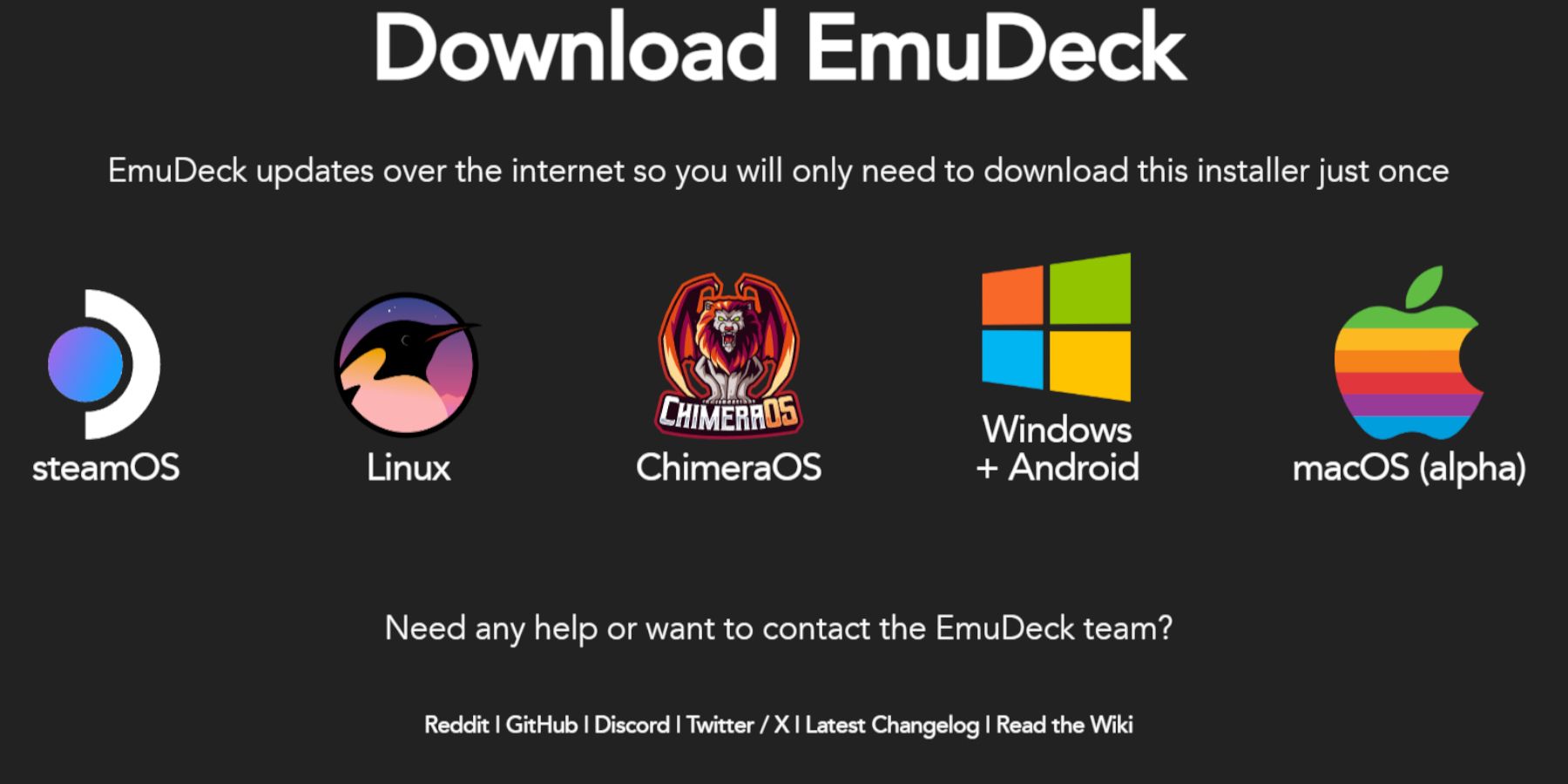 Download e instale emudeck.
Download e instale emudeck. 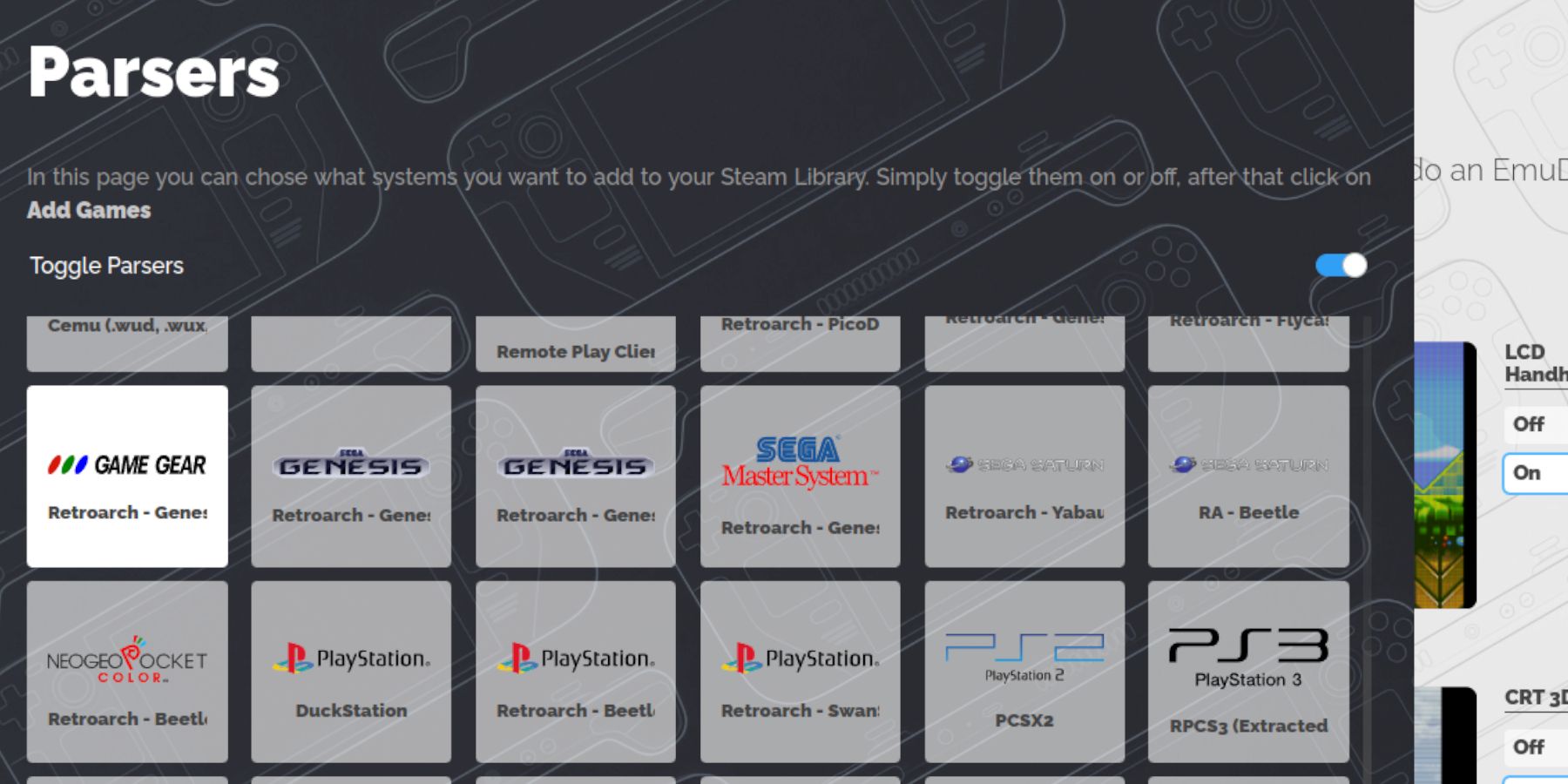
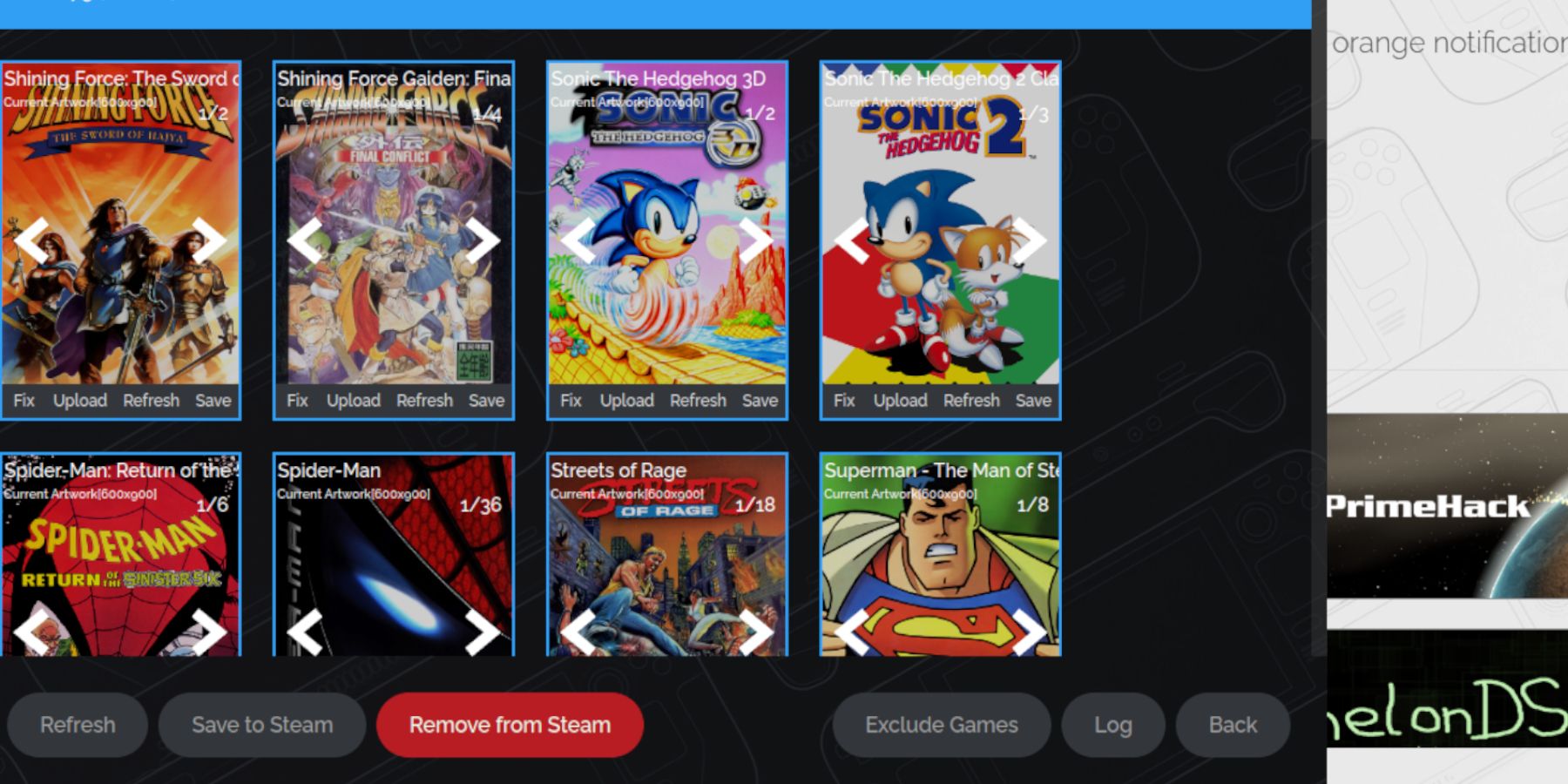 Corrija obras de arte ausentes ou incorretas.
Corrija obras de arte ausentes ou incorretas. 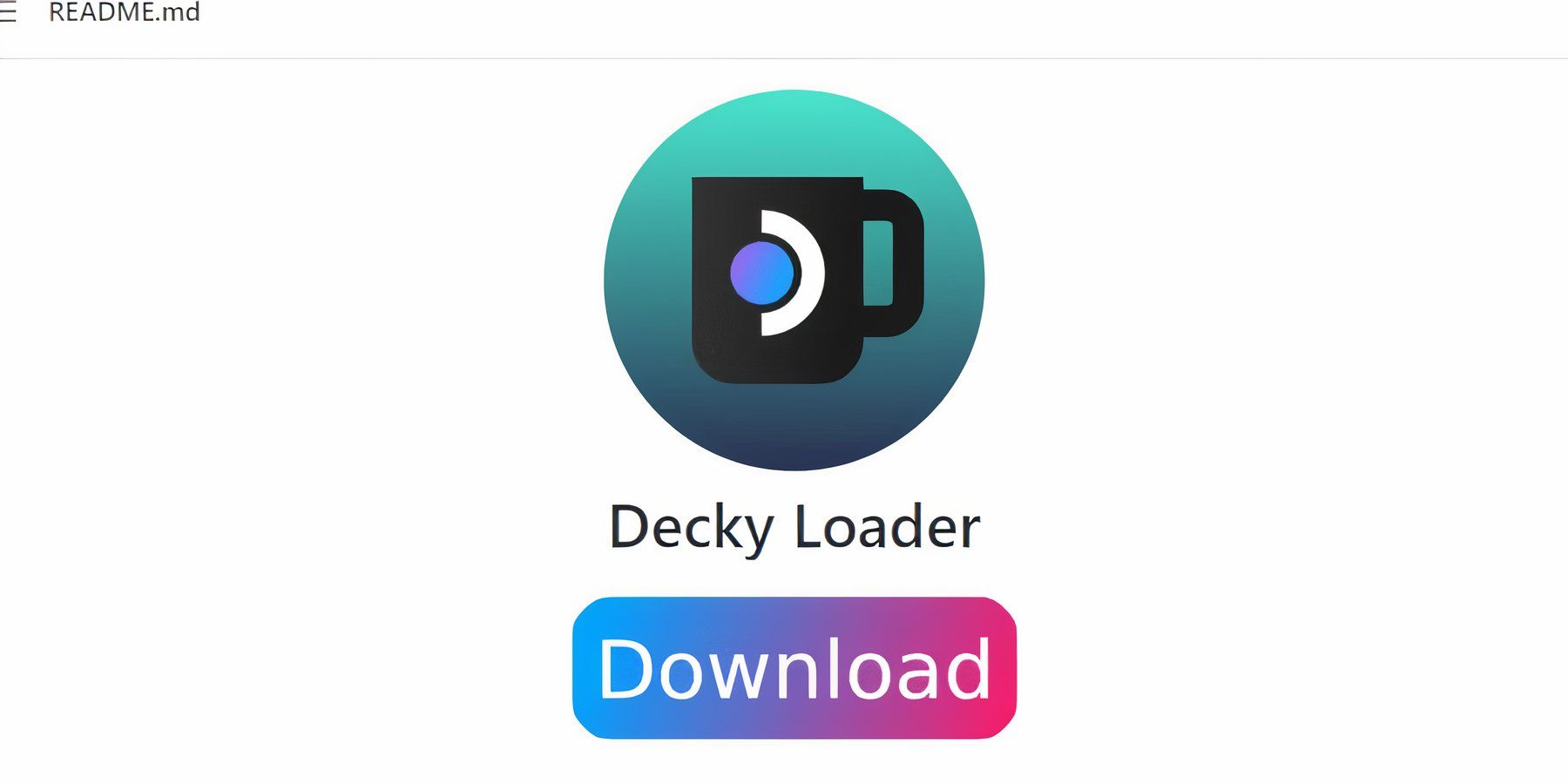 Instale o carregador de decks para controle aprimorado.
Instale o carregador de decks para controle aprimorado. 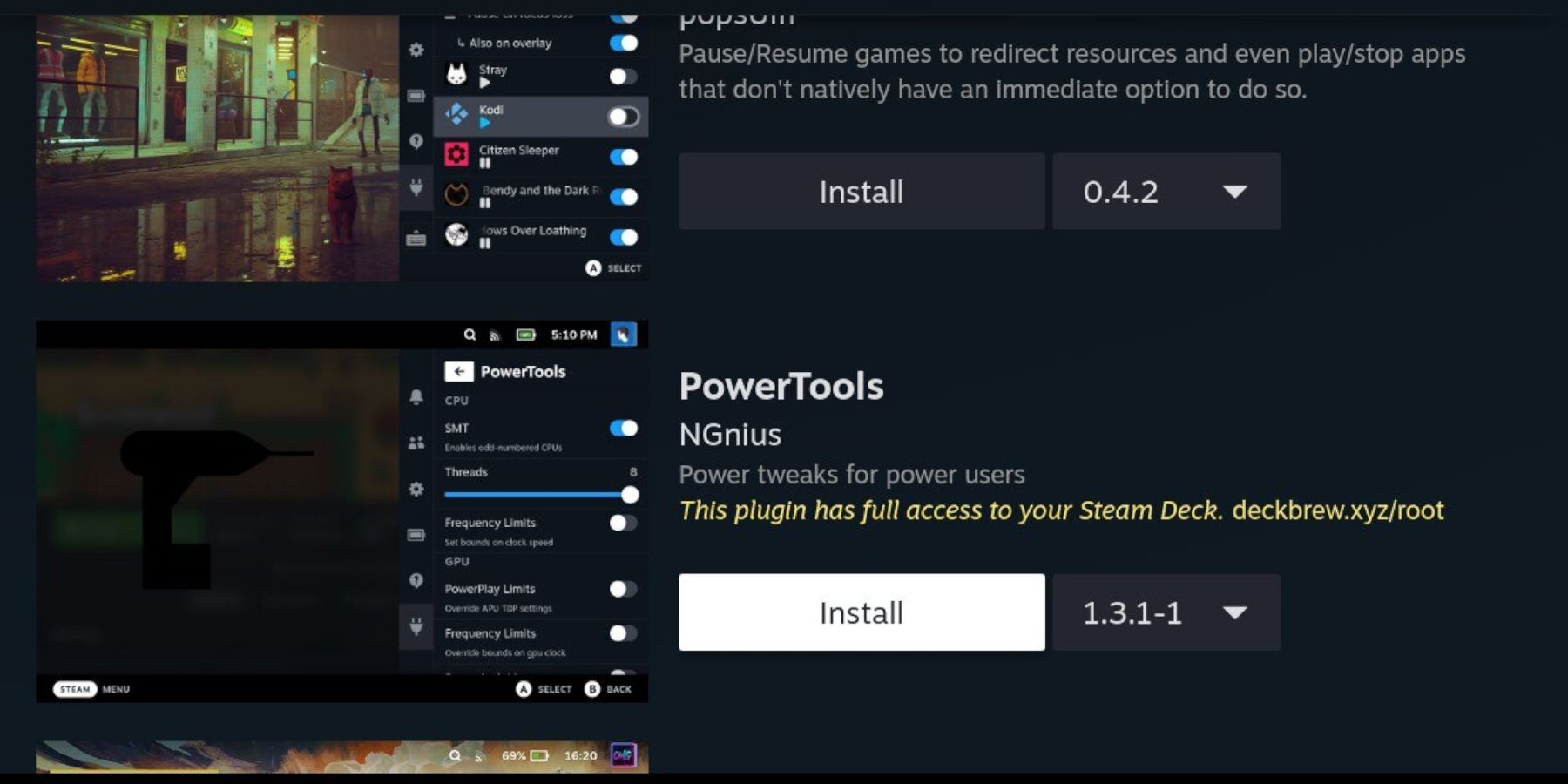 Instale e configure ferramentas elétricas.
Instale e configure ferramentas elétricas. 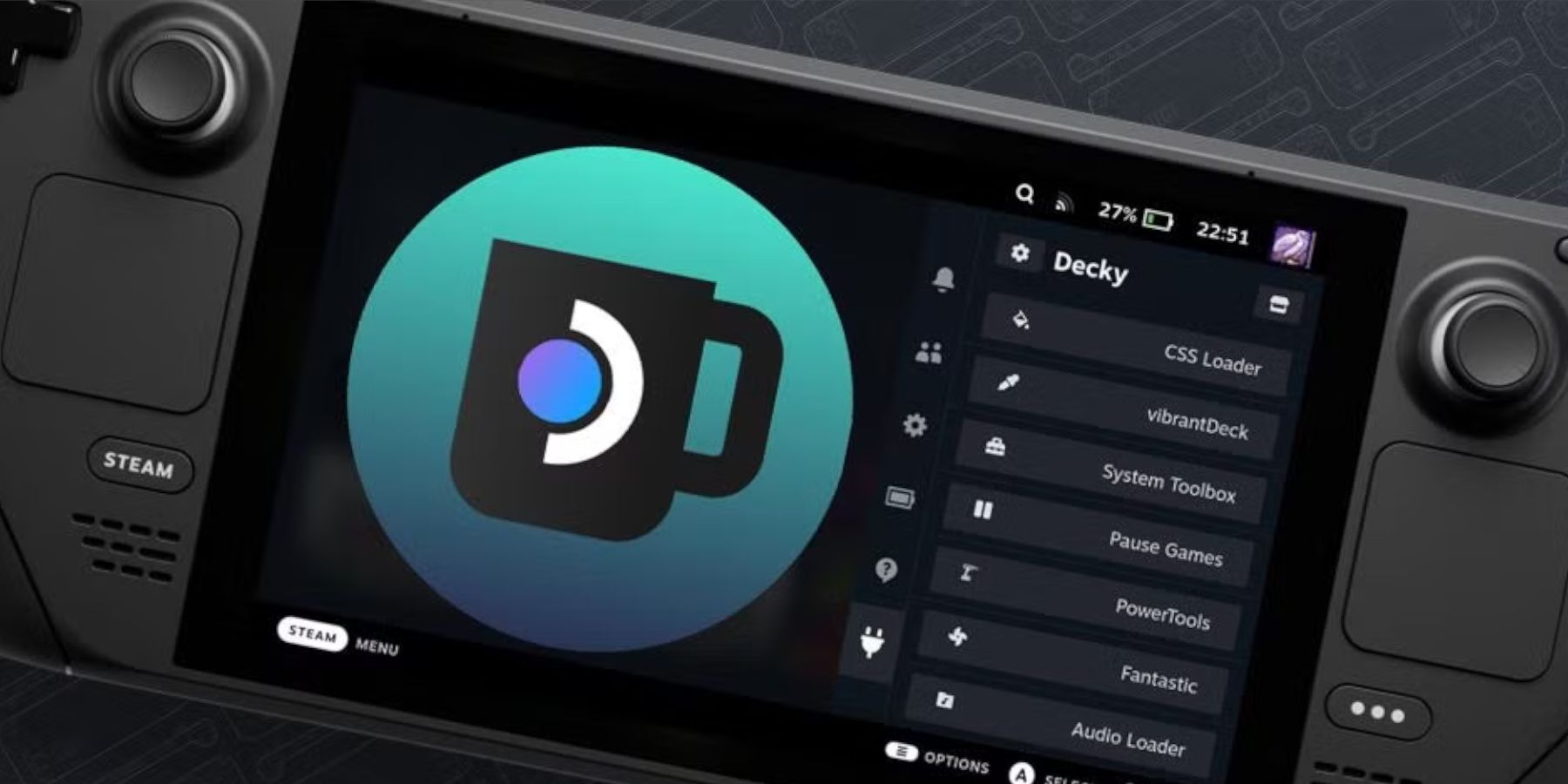 Reinstale o carregador de deck após uma atualização do convés do vapor.
Reinstale o carregador de deck após uma atualização do convés do vapor.  Aproveite seus jogos de equipamento de jogo no seu baralho a vapor!
Aproveite seus jogos de equipamento de jogo no seu baralho a vapor!  Artigos Mais Recentes
Artigos Mais Recentes